Linux một hệ điều hành mã nguồn mở nổi tiếng, không chỉ thu hút sự quan tâm nhờ tính ổn định và bảo mật mà còn bởi khả năng tùy chỉnh mạnh mẽ. Trong hệ điều hành này, các lệnh nguồn Linux đóng vai trò cốt lõi, giúp người dùng tương tác trực tiếp với hệ thống thông qua giao diện dòng lệnh (CLI).
Vậy lệnh nguồn Linux thực sự là gì và tại sao chúng lại quan trọng đến vậy? Hãy cùng khám phá chi tiết qua bài viết dưới đây.
1. Lệnh nguồn Linux là gì?
2. Vai trò của Lệnh nguồn Linux là gì?
Lệnh nguồn Linux sẽ có các vai trò cụ thể như sau:
- Quản lý hệ thống và tệp tin: Lệnh nguồn cho phép người dùng thực hiện các thao tác như tạo, chỉnh sửa, xóa, di chuyển, sao chép tệp và thư mục một cách linh hoạt và nhanh chóng.
- Kiểm soát người dùng và quyền truy cập: Các lệnh hỗ trợ quản lý tài khoản người dùng, phân quyền truy cập, đảm bảo tính bảo mật và kiểm soát tài nguyên hiệu quả.
- Cài đặt và quản lý phần mềm: Người dùng có thể cài đặt, cập nhật, gỡ bỏ phần mềm và kiểm tra các gói đã cài đặt thông qua các lệnh quản lý gói như
apt,yumhaydnf. - Giám sát và tối ưu hiệu suất hệ thống: Các lệnh như
top,htop, vàpsgiúp theo dõi tài nguyên hệ thống, quản lý quy trình (processes) và khắc phục sự cố kịp thời. - Tự động hóa công việc: Với khả năng kết hợp cùng shell script, lệnh nguồn Linux giúp tự động hóa các tác vụ lặp lại, tăng hiệu quả công việc.
- Tích hợp và tùy chỉnh hệ thống: Người dùng có thể sử dụng lệnh nguồn để cấu hình và tùy chỉnh các thành phần của hệ điều hành, từ mạng đến kernel, phù hợp với nhu cầu cụ thể.
3. Các câu lệnh nguồn Linux cần biết?
* Cú pháp lệnh nguồn:
Lệnh nguồn sử dụng cú pháp sau:
source [filename] [arguments]
Trong đó:
[filename]: Tên hoặc đường dẫn đến tệp mà bạn muốn lệnh nguồn thực thi.[arguments]:Bất kỳ đối số nào bạn cung cấp đều trở thành tham số vị trí khi tệp được thực thi.
Ký tự chấm (dấu chấm) có thể được sử dụng thay cho source, cho kết quả đầu ra tương tự:
. [filename] [arguments]
Ví dụ về lệnh nguồn Linux:
Tạo một tệp văn bản có tên example.txt trong thư mục Home với nội dung sau:
pwd date time
Sử dụng source để truyền nội dung của tệp này làm đối số:
source example.txt
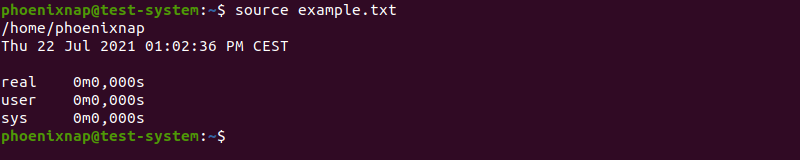
Đầu ra cho thấy sourcedi chuyển từng dòng, thực thi bất kỳ lệnh nào được liệt kê trong example.txt . Để có ví dụ phức tạp hơn, hãy thay đổi nội dung của example.txt thành:
echo "The current directory is:" pwd echo "Today's date is:" date echo "The time is:" time
Di chuyển tệp đến Home/source_command/example . Với source, truyền nội dung của tệp dưới dạng đối số bằng cách sử dụng đường dẫn đầy đủ đến tệp:
source source_command/example/example.txt
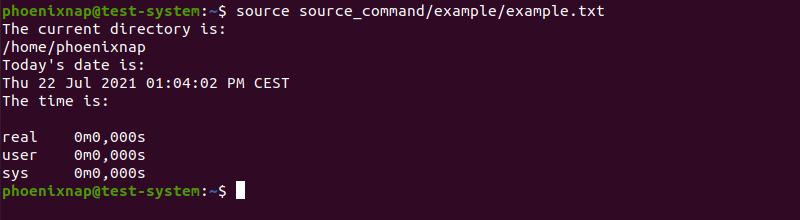
* Đọc tập tin cấu hình:
Lệnh này source cho phép bạn đọc các biến từ một tệp. Bắt đầu bằng cách tạo một tệp cấu hình mẫu example_config.sh trong thư mục Home và thêm nội dung sau:
VAR1="a" VAR2="b" VAR3="c"
Tạo một tập lệnh bash có tên example_bash.sh và thêm nội dung sau:
#!/usr/bin/env bash source example_config.sh echo "VAR1 is $VAR1" echo "VAR2 is $VAR2" echo "VAR3 is $VAR3"
Lệnh này sourcecho phép example_bash.sh đọc các biến VAR1, VAR2, và VAR3bạn đã xác định trong example_config.sh .
Chạy tập lệnh example_bash.sh bằng source:
source example_bash.sh

* Các hàm nguồn
Ví dụ, hãy bắt đầu bằng cách tạo hàm check_root.sh để kiểm tra xem người dùng đang chạy tập lệnh có phải là người dùng root hay không:
check_root() {
if [[ $EUID -ne 0 ]]; then
echo “You must run this script as root”
exit 1
fi
}Copied!
Tạo một tập lệnh có tên example_script.sh và sử dụng sourcelệnh để chèn hàm check_root.sh :
#!/usr/bin/env bash source check_root.sh check_root echo "This is the root user"
Tạo một tập lệnh có tên example_script.sh và sử dụng sourcelệnh để chèn hàm check_root.sh :
#!/usr/bin/env bash source check_root.sh check_root echo "This is the root user"
Chạy tập lệnh này với tư cách là người dùng không phải root sẽ tạo ra “You must run this script as root”kết quả đầu ra và thoát khỏi tập lệnh:
bash example_script.sh
Chạy tập lệnh với tư cách là người dùng root sẽ hiển thị “This is the root user”kết quả như sau:
sudo bash example_script.sh
Làm mới môi trường Shell hiện tại:
alias ll = 'ls -l'
Lệnh này liệt kê các tập tin trong thư mục hiện tại theo định dạng mở rộng:
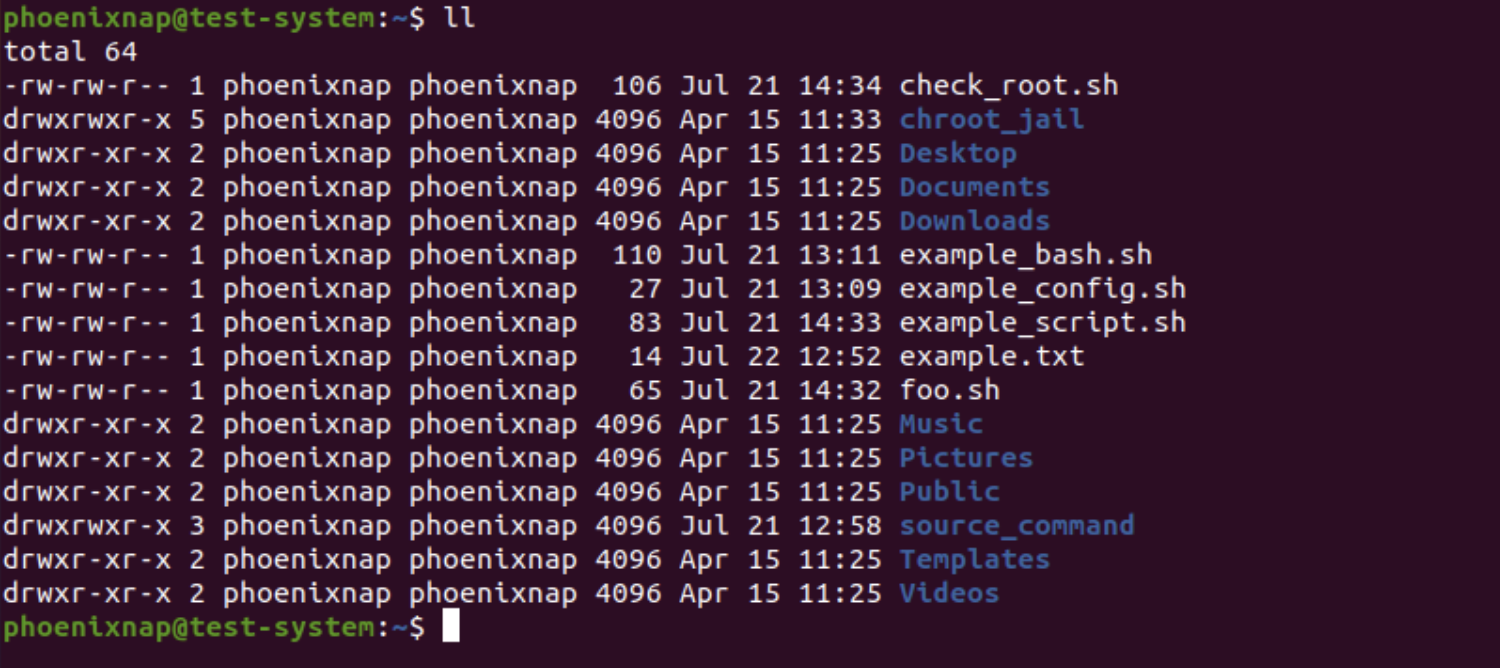
Tuy nhiên, lệnh này chỉ hoạt động trong phiên shell hiện tại. Để làm cho nó vĩnh viễn, hãy mở tệp bashrc bằng:
sudo nano ~/.bashrc
Trong #some more ls aliasesphần này, hãy thêm nội dung sau:
alias ll = 'ls -l'
Làm mới môi trường shell hiện tại bằng source:
source ~/.bashrc
Chúc các bạn thành công.
